Come configurare un gruppo WhatsApp
WhatsApp è probabilmente l'app di messaggistica istantanea più grande e popolare al mondo. Utilizzato da tutti e dalla loro nonna, la sua acquisizione da parte di Facebook ha preoccupato molti, ma ha anche dato alla piattaforma di messaggistica una seria iniezione di denaro e un miglioramento(cash and improvement) della sua infrastruttura.
Una delle cose per cui è più utilizzato è la sua funzione di gruppo. Qualsiasi utente WhatsApp(WhatsApp user) può creare un gruppo e quindi invitare altri utenti WhatsApp(WhatsApp user) in quel gruppo per discutere di qualsiasi cosa sotto il sole.

Mio cognato ne aveva uno impostato per la pianificazione del suo matrimonio(wedding planning) l'anno scorso, che ha ridotto le e-mail non necessarie e i cavi incrociati. Le famiglie possono configurarli per condividere foto e chattare. Le aziende possono configurarne uno per le domande di assistenza clienti . (customer support)Le possibilità sono infinite.
Se non si tratta di una discussione privata, puoi pubblicizzare un link di invito(invite link) cliccabile che consentirà a chiunque nel mondo di unirsi istantaneamente al gruppo dal proprio telefono o computer desktop(phone or desktop computer) .
Configurazione di un gruppo su WhatsApp

Ecco come creare un gruppo su WhatsApp . Vedremo come farlo sull'app desktop(on the desktop app) in quanto è molto più semplice. I nuovi gruppi si sincronizzeranno istantaneamente con il tuo telefono.
- Dopo aver effettuato l'accesso all'app desktop WhatsApp(WhatsApp desktop) , fai clic su Nuova chat(New Chat) nella colonna dei contatti a sinistra.

- Ora vedrai un'opzione per Nuovo gruppo(New Group) . Fare clic su quello.

- Inizia(Start) a digitare i nomi delle persone che vuoi aggiungere al gruppo. Devi aggiungere almeno una persona diversa da te per aprire un gruppo. Se la persona che desideri è su WhatsApp ma non riesci a trovarla, assicurati di avere il numero di telefono(phone number) corretto elencato nel tuo telefono.
Nota:(Note:) chiunque venga aggiunto a un nuovo gruppo verrà automaticamente avvisato da WhatsApp e il gruppo apparirà immediatamente nell'elenco dei contatti.

- Dopo aver aggiunto almeno un altro partecipante(group participant) al gruppo, il gruppo si aprirà pronto per la chat. Se fai clic sul titolo del gruppo(group title) in alto, puoi apportare alcune personalizzazioni e modifiche. Ciò include la modifica del titolo del gruppo, l'aggiunta di un avatar, l'aggiunta di una descrizione e la designazione di alcuni membri del gruppo come amministratori.

- Se scorri più in basso nell'elenco, vedrai questa opzione. Qui è dove puoi creare un link di invito(invite link) cliccabile per il gruppo se le discussioni non sono private.

- Riceverai quindi un collegamento crittografato che puoi condividere. Dato che questo è un gruppo privato, ho oscurato le ultime cifre per tenere fuori la marmaglia.
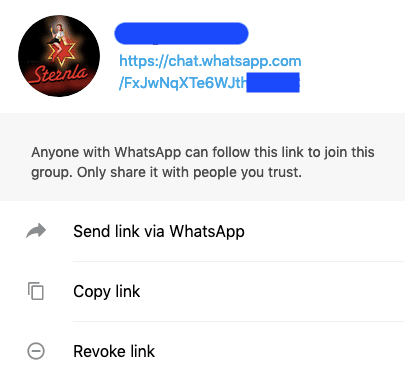
- A questo punto, il tuo nuovo gruppo sarà apparso sul tuo cellulare registrato su WhatsApp . In caso contrario, chiudi WhatsApp sul telefono e riavvialo.
Se il tuo gruppo inizia a essere piuttosto impegnato, potresti prendere in considerazione la possibilità di disattivare l'audio in modo che il tuo telefono non emetta sempre il ping. Puoi trovare la funzione muto(mute function) nella stessa area in cui puoi personalizzare il tuo nuovo gruppo. Riceverai comunque le notifiche di nuovi messaggi ma solo il numero di notifiche non lette accanto al logo di WhatsApp(WhatsApp logo) . Puoi quindi leggere i messaggi a tuo piacimento.
Related posts
Cosa succede quando si Muto Qualcuno su WhatsApp
Come Block WhatsApp Spam Messages
Come scaricare foto e video nello stato di WhatsApp su Android
Come aggiungere un contatto su WhatsApp
Usa uno sfondo di chat personalizzato in WhatsApp per Android
Come spostare WhatsApp Group Chats a Signal app
Come condividere Your Screen su Android
Come Extract WhatsApp Group Contacts (2021)
Come pianificare uno Text Message su Android
Come Repost uno Story su Instagram
Guida: Install Ubuntu Touch su un Android Phone
Come Add Widgets su Android and iPhone
Come spostarsi WhatsApp Group Chats su Telegram app
8 Best Android Video Player Apps
Come risolvere la Google Chrome Pop su Virus su Android
7 migliori notizie Apps per Android and iPhone
Non può Send Text Messages From Android? 4 correzioni da provare
Come ridurre le dimensioni di WhatsApp sul tuo iPhone
Come installare Desktop Chrome Extensions su Android
Come svuotare Trash Files su Android
